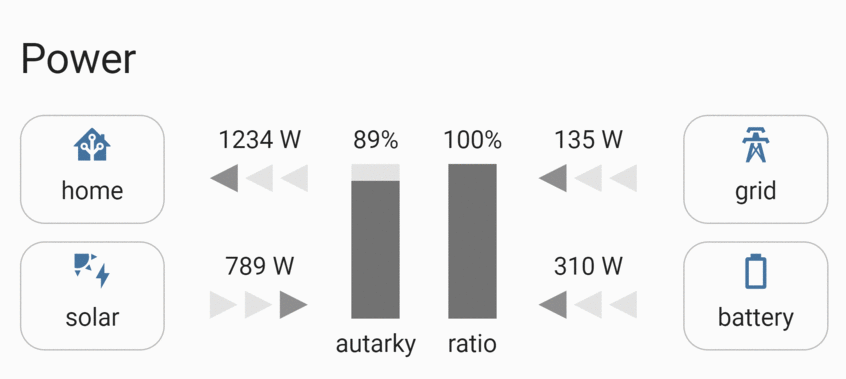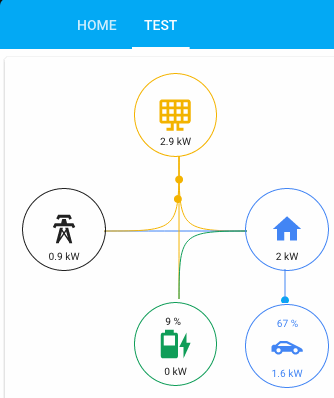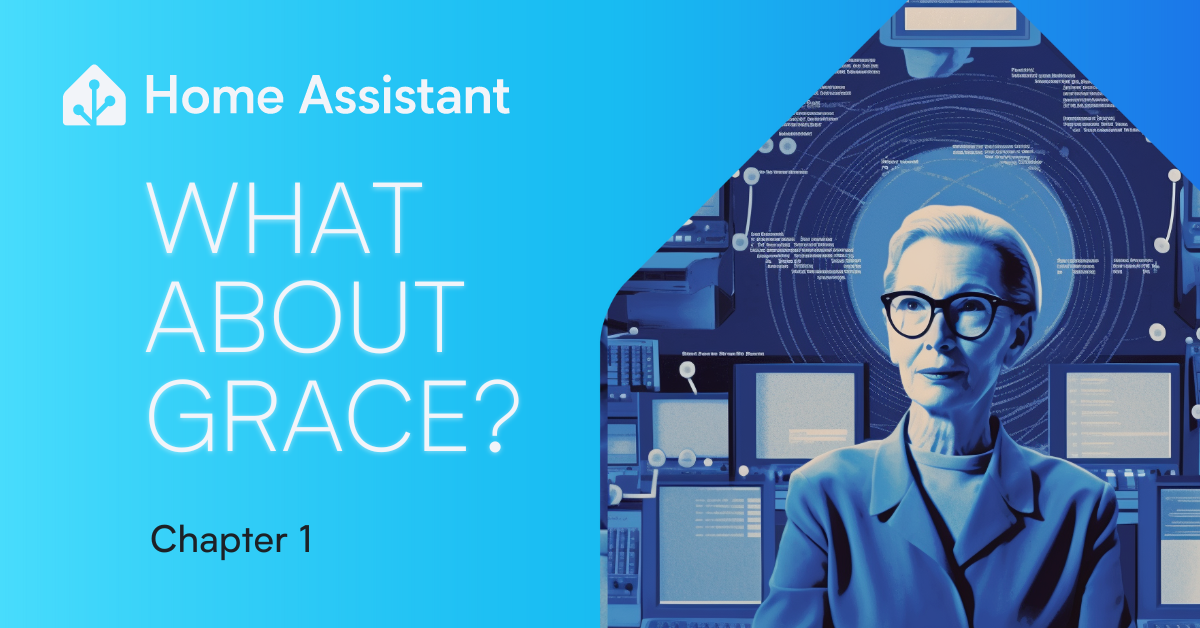Sommaire
Home Assistant fournit au travers du tableau de bord "Energie" une visualisation assez complète du suivi de votre installation photovoltaïque. L'ajout des bonnes mesures est très facile, mais avoir les bonnes mesures dépend du matériel disponible dans votre installation.
Dans cet article, nous allons voir un certain nombre de cas de figure, pour couvrir une majorité de cas. Certaines parties ne seront pas utiles à tous, une indication des parties à passer est donnée.
Les Entités nécessaires
Trois entités sont nécessaires pour le bon fonctionnement du tableau de bord "énergie" incluant de l’autoconsommation solaire :
- « Consommation du réseau » correspond à l’énergie en kWh prise sur le réseau du fournisseur d’énergie. Donc celle que nous allons payer.
- « Retourné au réseau » l’énergie en kWh exportée vers le réseau.
- « Production solaire » l’énergie en kWh produite par nos panneaux.
La difficulté récurrente est qu'il est généralement nécessaire de créer de nouvelles entités pour calculer la quantité d'énergie retournée (exportée) vers le réseau, car celle-ci n'est généralement pas disponible directement.
Pour savoir quelle section vous concerne, il faut au préalable repérer les entités dont vous disposez soit de votre système photovoltaïque, soit de vos appareils de mesure.
- Quand on utilise un appareil, celui-ci a une puissance exprimée en Watts (W), c'est la quantité d'électricité absorbée pour son fonctionnement. C'est une valeur instantanée.
- Quand on reçoit sa facture d'électricité ou que le suit sa consommation journalière sur son compteur, on compte en KiloWatt/heure (kWh). C'est une quantité d'énergie, un cumul.
- Mise en pratique :
Un sèche-cheveux de 1000W qui tourne pendant 1h aura utilisé 1kWh.
Une ampoule de 10W allumée 1 heure aura utilisé 0,01kWh.
Types de mesures disponibles chez vous
Cas 1 : Consommation Maison Totale & Production Totale
Avec un système photovoltaïque qui fournit à la fois les mesures de consommation totale de la maison et de production solaire (comme l'intégration Enphase) il faudra faire un calcul pour décomposer la consommation pour connaître la partie exportée et importée. Souvent aussi les cumuls, journaliers, de la semaine ou historique sont fournis.
Vous n'avez pas la consommation totale de la maison et la production solaire, alors passez à la section suivante
"Consommation Maison Résiduelle & Production Totale"
Nous avons donc généralement à disposition des entités qui nous seront utiles :
- La consommation instantanée actuelle de la maison, une puissance en W
- La production solaire instantanée, une puissance en W
- La production solaire cumulée du jour en kWh
Nous allons utiliser la notion de « consommation nette » qui correspond à la différence entre la production et la consommation instantanée pour trouver nos valeurs :
- L’export correspondra à la « consommation nette » si celle-ci est positive (plus de prod que de conso).
- L’import correspondra à la « consommation nette » si celle-ci est négative (plus de conso que de prod).
Pour Faire ceci, nous allons créer 2 capteurs template.
Allez dans les « Entrées » de HA. (lien ci-dessous, "show helpers").
Cliquez sur "Créer une entrée" puis Template > Modéliser un Capteur.
D'abord l'entité pour l'export, voici ce que l'on renseigne :
| Nom | panneaux_vers_reseau |
| Unité | W (Watt) |
| Classe d’appareil | Puissance (Power) |
| Classe d’état | Mesure |
Et dans "expression modèle" :
{% if (states('sensor.votre_production') | int(default=0) - states('sensor.votre_consommation') | int(default=0)) > 0 %}
{{ (states('sensor.votre_production') | int(default=0) - states('sensor.votre_consommation') | int(default=0))}}
{% else %}
0
{% endif %}Voici à quoi ça doit ressembler, on notera que le résultat du calcul sera affiché directement en bas, ce qui permet de confirmer qu'il est bon.
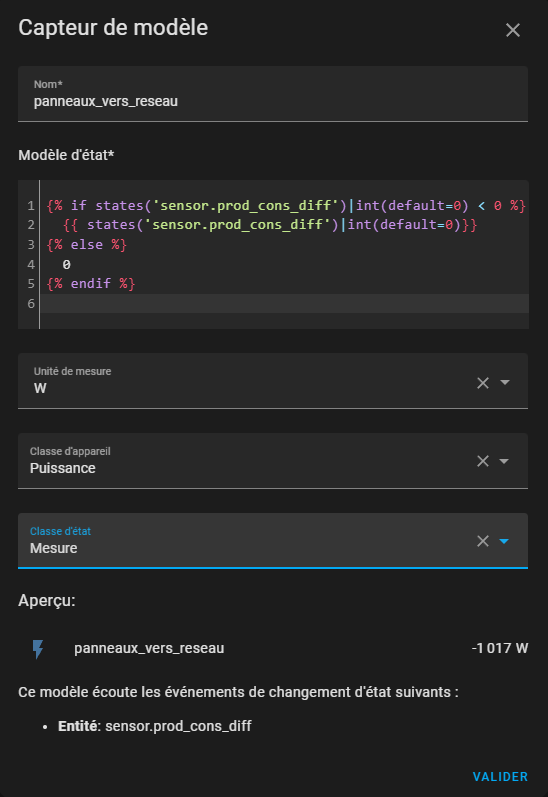
On valide, puis on recommence pour créer l'entité pour l'import.
| Nom | reseau_vers_maison |
| Classe d’appareil | Puissance (Power) |
| Classe d’état | Mesure |
| Unité | W (Watt) |
Et dans "expression modèle" :
{% if (states('sensor.votre_production') | int(default=0) - states('sensor.votre_consommation') | int(default=0)) <= 0 %}
{{ (states('sensor.votre_production') | int(default=0) - states('sensor.votre_consommation') | int(default=0)) * -1 }}
{% else %}
0
{% endif %}
En résultat, on devrait avoir deux nouvelles entités appelées :
sensor.panneaux_vers_reseau
sensor.reseau_vers_maison
Il est possible maintenant de passer directement à la section "Configuration du tableau de bord".
Cas 2 : consommation Maison Résiduelle & Production Totale
Vous êtes dans le second cas de figure : le système solaire ne fournit pas de mesure ou fournit uniquement la production.
Il faudra donc ajouter sa propre mesure de consommation, pas l’intermédiaire d’un appareil avec une pince convertisseur de courant.
Il existe pour cela différents modèles : wifi (marques shelly, owon, emporia…) ou zigbee (tuya, ...).
L’installation d’une pince pour la mesure de la consommation doit se faire sur le câble de phase en entrée du tableau électrique, à la sortie du disjoncteur général.
En fonction du type d’appareil, les entités disponibles peuvent varier. Mais la puissance mesurée sera la « consommation nette » de la maison, qui inclut déjà de la production solaire.
Suivant l'appareil, là aussi, il y a 3 principaux cas de figure :
a. Si l’appareil garde le cumul de la consommation et le cumul de l’export directement.
C’est le plus simple. Il n’y a rien à faire de plus, nous avons 2 entités, une pour l’export et l’autre pour l’import, directement en kWh. (Shelly EM par exemple)
Il est possible maintenant de passer directement à la section "Configuration du tableau de bord".
b. Si l’appareil garde un seul cumul, mais la puissance est Négative/Positive.
Dans ce cas de figure, l’entité de puissance mesurée peut-être positive en cas d’import et négative en cas d’export (ou l’inverse à confirmer par des tests)
Pour différencier les directions, nous allons créer 2 capteurs template.
Allez dans les « Entrées » de HA. (lien ci-dessous, "show helpers").
Cliquez sur "Créer une entrée" puis "Template" > "Modéliser un Capteur".
D'abord l'entité pour l'export : voici ce que l'on renseigne :
| Nom | panneaux_vers_reseau |
| Unité | W (Watt) |
| Classe d’appareil | Puissance (Power) |
| Classe d’état | Mesure |
Et dans "expression modèle" :
{% if (states('sensor.votre_production') | int(default=0) - states('sensor.votre_consommation') | int(default=0)) > 0 %}
{{ (states('sensor.votre_production') | int(default=0) - states('sensor.votre_consommation') | int(default=0)) * -1 }}
{% else %}
0
{% endif %}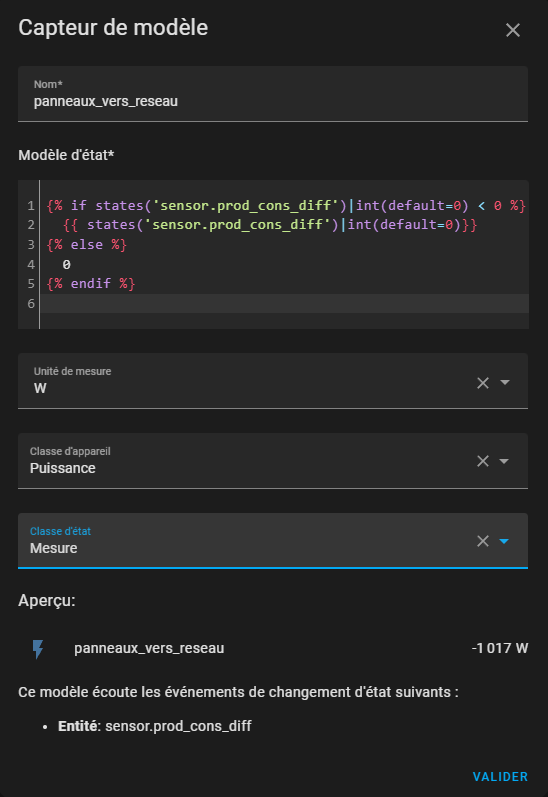
On valide, puis on recommence pour créer l'entité pour l'import.
| Nom | reseau_vers_maison |
| Classe d’appareil | Puissance (Power) |
| Classe d’état | Mesure |
| Unité | W (Watt) |
Et dans "expression modèle" :
{% if (states('sensor.votre_production') | int(default=0) - states('sensor.votre_consommation') | int(default=0)) <= 0 %}
{{ (states('sensor.votre_production') | int(default=0) - states('sensor.votre_consommation') | int(default=0)) }}
{% else %}
0
{% endif %}
En résultat, on devrait avoir deux nouvelles entités appelées :
sensor.panneaux_vers_reseau
sensor.reseau_vers_maison
Il est possible maintenant de passer direction à la section "Calcul des cumuls en kWh"
c. Si l'appareil mesure une puissance toujours positive avec une entité qui donne le sens du courant.
Dans ce cas de figure, nous avons une entité qui fournit une puissance qui est toujours positive accompagnée d’une entité qui donne le sens du courant « producing / consuming » (C’est entre autres le cas des pinces Tuya Zigbee PJ-1203A)
Pour différencier les directions, nous allons créer 2 capteurs template.
Allez dans les « Entrées » de HA. (lien ci-dessous, "show helpers").
Cliquez sur "Créer une entrée" puis "Template > Modéliser" un Capteur.
D'abord l'entité pour l'export, voici ce que l'on renseigne :
| Nom | panneaux_vers_reseau |
| Unité | W (Watt) |
| Classe d’appareil | Puissance (Power) |
| Classe d’état | Mesure |
Et dans "expression modèle" :
{% if states('sensor.tuya_power_flow') == « producing » %}
{{ states('sensor.tuya_power')|int(default=0)}}
{% else %}
0
{% endif %}
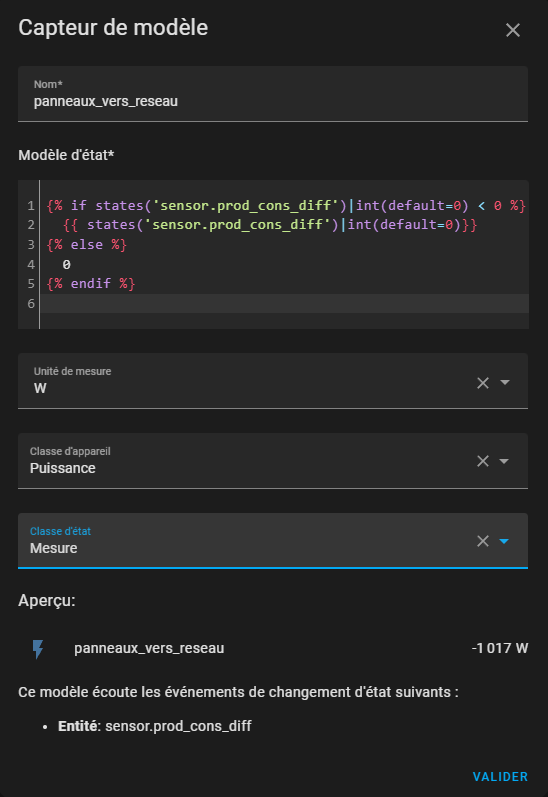
On valide, puis on recommence pour créer l'entité pour l'import.
| Nom | reseau_vers_maison |
| Classe d’appareil | Puissance (Power) |
| Classe d’état | Mesure |
| Unité | W (Watt) |
Et dans "expression modèle" :
{% if states('sensor.tuya_power_flow') == « consuming » %}
{{ states('sensor.tuya_power')|int(default=0)}}
{% else %}
0
{% endif %}
En résultat, on devrait avoir deux nouvelles entités appelées :
sensor.panneaux_vers_reseau
sensor.reseau_vers_maison
Il est possible maintenant de passer à la section suivante.
Calcul des cumuls en kWh
Prochaine étape, maintenant que nous avons les puissances instantanées, il nous faut calculer les cumuls exportés et importés. Cela se fait en utilisant une Somme de Riemann.
Toujours dans les entrées, nous allons créer 2 nouvelles entrées de type « Intégrale – Capteur d’intégrale de Riemann ».
| Nom | Respectivement energie_exportee puis energie_importée |
| Capteur d’entrée | Respectivement les capteurs crées ci-dessus. |
| Méthode | Mesure |
| Précision | 2 |
| Préfixe Metrique | k |
| Unité de temps | Heures |
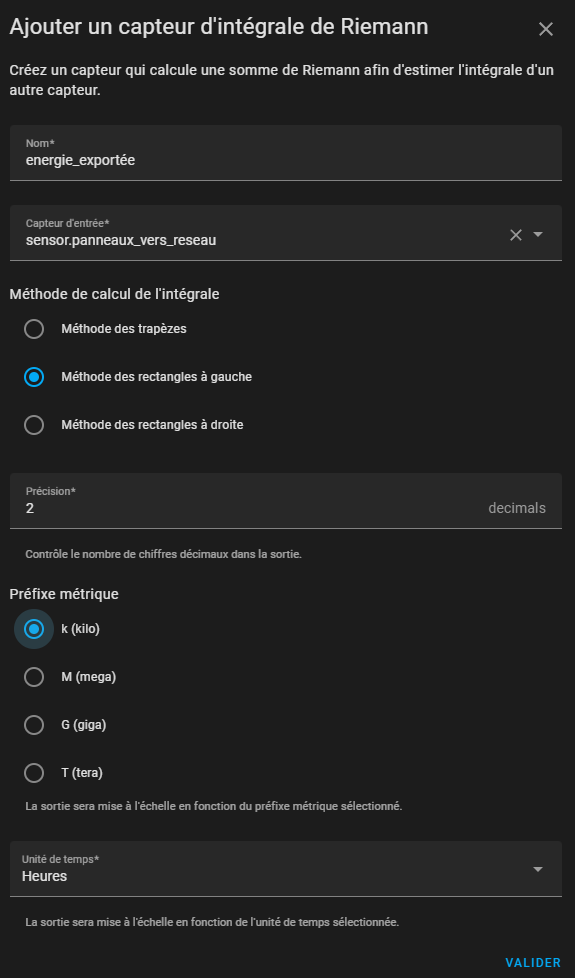
Une fois les 2 capteurs créés et enregistrés nous aurons :
- Notre export en kWh : sensor.energie_exportee
- Notre import en kWh : sensor.energie_importee
- Notre production en kWh : fournie par l’intégration du système photovoltaïque.
Le tableau de bord Energie
Configuration
Il ne reste plus qu’à ajouter ces 3 entités dans les champs respectifs tableau de bord énergie, signalés en rouge sur la capture d'écran. (Paramètres > Tableaux de bord > Energie).

Il faut savoir aussi que pour qu'une entité soit disponible à ajouter dans le tableau de bord énergie, elle doit avoir les caractéristiques suivantes :
| Classe d’appareil | Energie (Energy) |
| Classe d’état | Total ou Total_increasing |
| Unité | kWh |
Résultat
Une fois le tableau configuré, plusieurs nouvelles fonctions seront automatiquement activées dans le tableau de bord énergie.
La part auto consommée et l'export seront affichés proprement dans les histogrammes, des jauges d'autosuffisance et d'autoconsommation seront ajoutées et les flux de distribution d'énergie seront complétés.
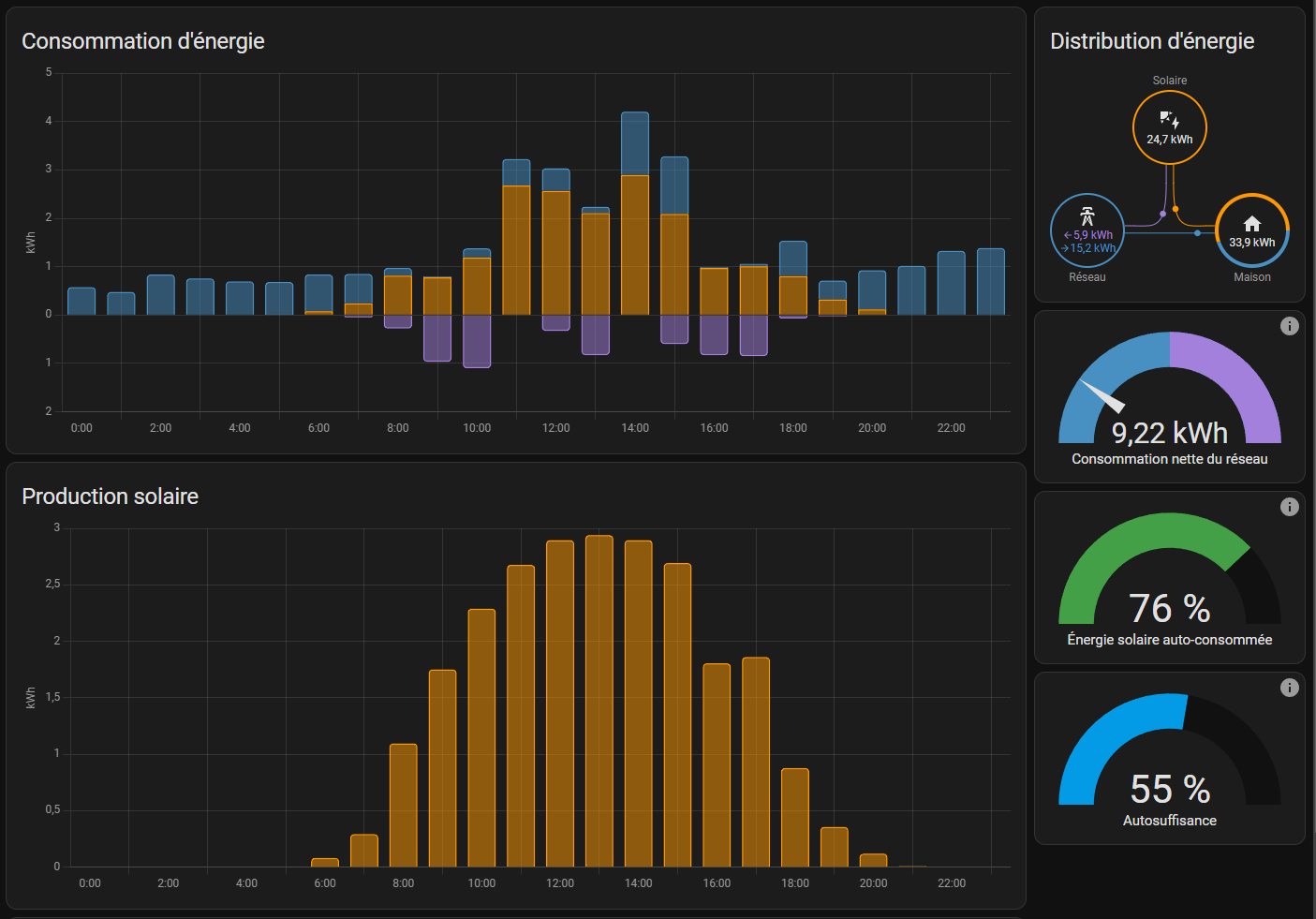
Pour aller plus loin
Le tableau de bord énergie est idéal pour avoir une vue récapitulative et historique de votre autoconsommation. Mais les données instantanées en Watt permettent aussi la gestion de la consommation des appareils en cas de surplus ou à l'inverse le délestage pour diminuer la consommation du réseau.
Généralement, il est aussi intéressant d'avoir une vue instantanée de la production. À ce moment-là, on ne travaillera logiquement plus en kWh, mais en Watts directement. Il est possible de simplement afficher les valeurs numériques des composantes qui vous intéressent, mais du côté de HACS, des cartes plus ou moins évoluées existent pour afficher ces informations-là.
Nous retiendrons deux exemples assez répandus :
- power-distribution-card. Très complète et animée.
- tesla-style-solar-power-card.
Ces cartes vous conduiront cependant à la création de nouvelles entités pour décomposer encore plus les différentes puissances.